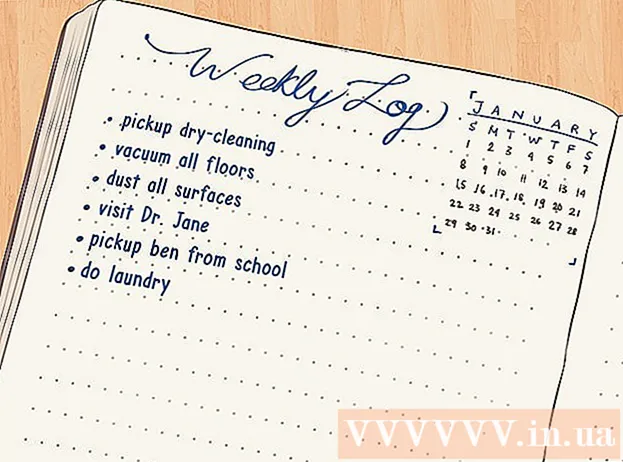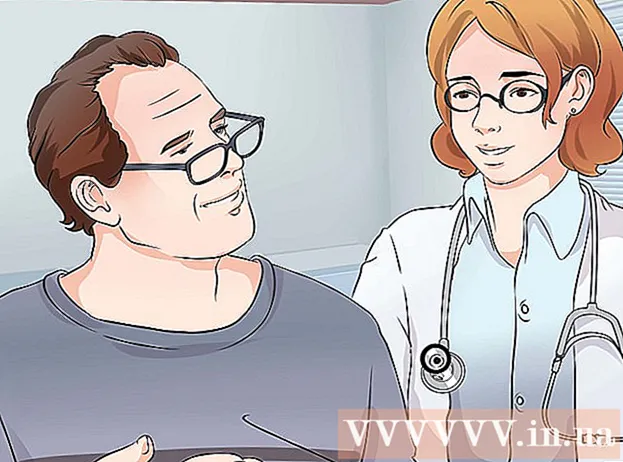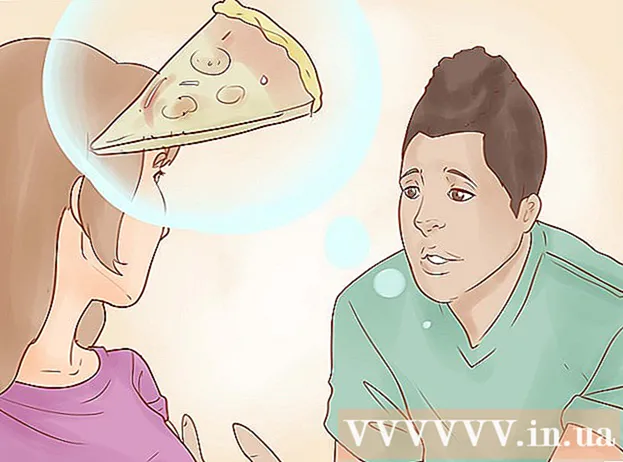Auteur:
John Pratt
Date De Création:
14 Février 2021
Date De Mise À Jour:
1 Juillet 2024

Contenu
- Avancer d'un pas
- Méthode 1 sur 4: Utilisation de l'application Photo Explorer
- Méthode 2 sur 4: Utilisation d'un ordinateur
- Méthode 3 sur 4: Utilisation de l'application Mail
- Méthode 4 sur 4: Utilisation d'un appareil iOS jailbreaké
- Conseils
- Mises en garde
Dans cet article de WikiHow, nous aborderons plusieurs façons de trouver la taille du fichier (c'est-à-dire le nombre de mégaoctets) d'une photo sur un appareil iOS.
Avancer d'un pas
Méthode 1 sur 4: Utilisation de l'application Photo Explorer
 Ouvrez l'App Store. Pour ce faire, appuyez sur l'icône bleue de l'App Store sur l'un de vos écrans d'accueil.
Ouvrez l'App Store. Pour ce faire, appuyez sur l'icône bleue de l'App Store sur l'un de vos écrans d'accueil.  Appuyez sur Rechercher. C'est au bas de la fenêtre.
Appuyez sur Rechercher. C'est au bas de la fenêtre.  Appuyez sur la barre de recherche. La barre de recherche est en haut.
Appuyez sur la barre de recherche. La barre de recherche est en haut.  Tapez "Photo Investigator" dans la barre de recherche.
Tapez "Photo Investigator" dans la barre de recherche. Appuyez sur l'option "Explorateur de photos". C'est probablement le premier résultat dans le menu déroulant.
Appuyez sur l'option "Explorateur de photos". C'est probablement le premier résultat dans le menu déroulant.  Appuyez sur TÉLÉCHARGER. C'est sur le côté droit de l'en-tête "Photo-Investigator: afficher, supprimer les métadonnées".
Appuyez sur TÉLÉCHARGER. C'est sur le côté droit de l'en-tête "Photo-Investigator: afficher, supprimer les métadonnées".  Appuyez sur INSTALLER.
Appuyez sur INSTALLER. Saisissez votre identifiant Apple et votre mot de passe. Le téléchargement va maintenant commencer.
Saisissez votre identifiant Apple et votre mot de passe. Le téléchargement va maintenant commencer.  Ouvrez l'application Photo Explorer. Vous pouvez trouver l'application sur l'un de vos écrans d'accueil.
Ouvrez l'application Photo Explorer. Vous pouvez trouver l'application sur l'un de vos écrans d'accueil.  Appuyez sur l'icône de la photo. Cela se trouve dans le coin inférieur gauche de la fenêtre.
Appuyez sur l'icône de la photo. Cela se trouve dans le coin inférieur gauche de la fenêtre.  Appuyez sur OK. Vous accordez maintenant à l'application Photo Explorer l'accès à vos photos.
Appuyez sur OK. Vous accordez maintenant à l'application Photo Explorer l'accès à vos photos.  Appuyez sur Toutes les photos. Vous pouvez également appuyer sur un album spécifique sur cette page.
Appuyez sur Toutes les photos. Vous pouvez également appuyer sur un album spécifique sur cette page.  Sélectionnez une photo.
Sélectionnez une photo. Affichez la valeur à côté de "Taille du fichier". C'est dans l'onglet qui s'ouvre automatiquement sous votre photo.
Affichez la valeur à côté de "Taille du fichier". C'est dans l'onglet qui s'ouvre automatiquement sous votre photo. - La valeur est susceptible d'être affichée en mégaoctets (Mo).
Méthode 2 sur 4: Utilisation d'un ordinateur
 Connectez votre appareil iOS à votre ordinateur. Pour ce faire, utilisez le câble USB fourni avec l'appareil.
Connectez votre appareil iOS à votre ordinateur. Pour ce faire, utilisez le câble USB fourni avec l'appareil.  Ouvrez votre appareil iOS sur votre ordinateur. La façon dont vous procédez dépend de si vous possédez un ordinateur Windows ou Mac:
Ouvrez votre appareil iOS sur votre ordinateur. La façon dont vous procédez dépend de si vous possédez un ordinateur Windows ou Mac: - les fenêtres - Double-cliquez sur "Poste de travail", puis double-cliquez sur l'appareil iOS dans la section "Périphériques et lecteurs".
- Mac - Double-cliquez sur l'icône de l'appareil iOS qui apparaît sur votre bureau.
 Double-cliquez sur le dossier «DCIM».
Double-cliquez sur le dossier «DCIM». Trouvez l'image dont vous souhaitez connaître la taille.
Trouvez l'image dont vous souhaitez connaître la taille. Ouvrez les détails du fichier image. Lorsque vous avez trouvé l'image, vous pouvez ouvrir une nouvelle fenêtre avec plus d'informations sur le fichier.
Ouvrez les détails du fichier image. Lorsque vous avez trouvé l'image, vous pouvez ouvrir une nouvelle fenêtre avec plus d'informations sur le fichier. - les fenêtres - Faites un clic droit sur l'image et cliquez sur Propriétés.
- Mac - Sélectionnez le fichier et utilisez le raccourci clavier Commande + I.
 Visualisez la taille de la photo. Vous trouverez ici la taille du fichier, à la fois sous sa forme arrondie (par exemple 1,67 Mo) et sous sa forme exacte (par exemple 1 761 780 octets).
Visualisez la taille de la photo. Vous trouverez ici la taille du fichier, à la fois sous sa forme arrondie (par exemple 1,67 Mo) et sous sa forme exacte (par exemple 1 761 780 octets). - Vous pouvez trouver la taille de la photo à côté du mot «Taille» ou «Taille du fichier».
Méthode 3 sur 4: Utilisation de l'application Mail
 Ouvrez l'application Photos. Vous ne pouvez pas afficher directement la taille de la photo dans l'application Photos, mais vous pouvez joindre une photo à un e-mail pour voir la taille arrondie. Vous n'êtes pas obligé d'envoyer l'e-mail pour voir la taille.
Ouvrez l'application Photos. Vous ne pouvez pas afficher directement la taille de la photo dans l'application Photos, mais vous pouvez joindre une photo à un e-mail pour voir la taille arrondie. Vous n'êtes pas obligé d'envoyer l'e-mail pour voir la taille.  Appuyez sur Albums. C'est dans le coin inférieur droit de la fenêtre.
Appuyez sur Albums. C'est dans le coin inférieur droit de la fenêtre.  Appuyez sur Pellicule. Vous pouvez également appuyer sur un autre album pour affiner votre recherche.
Appuyez sur Pellicule. Vous pouvez également appuyer sur un autre album pour affiner votre recherche.  Sélectionnez une photo.
Sélectionnez une photo. Appuyez sur le bouton "Partager". Ce bouton ressemble à un carré avec une flèche sortant du haut, vous pouvez trouver le bouton dans le coin inférieur gauche de la fenêtre.
Appuyez sur le bouton "Partager". Ce bouton ressemble à un carré avec une flèche sortant du haut, vous pouvez trouver le bouton dans le coin inférieur gauche de la fenêtre.  Appuyez sur Mail. Cela ouvrira un nouvel e-mail avec l'image en pièce jointe.
Appuyez sur Mail. Cela ouvrira un nouvel e-mail avec l'image en pièce jointe.  Appuyez sur le champ «À».
Appuyez sur le champ «À». Saisissez votre propre adresse e-mail.
Saisissez votre propre adresse e-mail. Appuyez sur Envoyer. Maintenant, un menu de sélection apparaîtra dans lequel vous pouvez choisir la taille de la photo.
Appuyez sur Envoyer. Maintenant, un menu de sélection apparaîtra dans lequel vous pouvez choisir la taille de la photo. - Si vous n'avez pas saisi d'objet, vous devez d'abord confirmer que vous souhaitez envoyer l'e-mail sans objet avant de pouvoir continuer.
 Affichez la valeur sous "Taille réelle". C'est la dernière option du menu déroulant. La valeur à côté de "Taille réelle" correspond à la taille arrondie de la photo sélectionnée.
Affichez la valeur sous "Taille réelle". C'est la dernière option du menu déroulant. La valeur à côté de "Taille réelle" correspond à la taille arrondie de la photo sélectionnée. - Si vous avez sélectionné plusieurs photos, vous verrez ici la taille totale des fichiers (au lieu de la taille par photo).
Méthode 4 sur 4: Utilisation d'un appareil iOS jailbreaké
Cette méthode ne fonctionne que sur les appareils jailbreakés et vous permet de visualiser les données de la photo directement dans l'application Photos. Un jailbreak n'est pas facile et toute garantie expirera. Cliquez ici pour obtenir des instructions détaillées sur la façon de jailbreaker n'importe quel appareil iOS.
 Ouvrez Cydia sur votre appareil jailbreaké. En utilisant Cydia, vous pouvez ajouter une personnalisation spéciale à l'application Photos, qui vous permet d'afficher des informations détaillées sur vos photos.
Ouvrez Cydia sur votre appareil jailbreaké. En utilisant Cydia, vous pouvez ajouter une personnalisation spéciale à l'application Photos, qui vous permet d'afficher des informations détaillées sur vos photos.  Appuyez sur Rechercher. C'est dans le coin inférieur droit de l'écran.
Appuyez sur Rechercher. C'est dans le coin inférieur droit de l'écran.  Tapez "Info photo" dans la zone de recherche.
Tapez "Info photo" dans la zone de recherche. Appuyez sur Informations sur la photo.
Appuyez sur Informations sur la photo. Appuyez sur Installer. C'est dans le coin supérieur droit de l'écran.
Appuyez sur Installer. C'est dans le coin supérieur droit de l'écran.  Appuyez sur Confirmer. Cydia va maintenant télécharger et installer l'ajustement.
Appuyez sur Confirmer. Cydia va maintenant télécharger et installer l'ajustement.  Appuyez sur Redémarrer SpringBoard. Maintenant, le système redémarrera et l'installation des réglages sera terminée.
Appuyez sur Redémarrer SpringBoard. Maintenant, le système redémarrera et l'installation des réglages sera terminée.  Sélectionnez une photo dans l'application Photos.
Sélectionnez une photo dans l'application Photos. Appuyez sur le "i" bleu dans un cercle. Cette option se trouve en bas de la fenêtre.
Appuyez sur le "i" bleu dans un cercle. Cette option se trouve en bas de la fenêtre.  Affichez la valeur à côté de "Taille du fichier". Cette valeur est en bas de la fenêtre. Vous connaissez maintenant la taille du fichier de la photo sélectionnée.
Affichez la valeur à côté de "Taille du fichier". Cette valeur est en bas de la fenêtre. Vous connaissez maintenant la taille du fichier de la photo sélectionnée.
Conseils
- Si vous utilisez la méthode Mail sur un iPad, vous pouvez appuyer sur la ligne «CC / BCC» pour voir la taille réelle.
- Il existe toutes sortes d'applications disponibles destinées à éditer des photos, mais où vous pouvez également voir la taille du fichier. Si vous n'aimez pas Photo Explorer, vous pouvez taper "Exif Viewer" dans la barre de recherche de l'App Store pour afficher les résultats.
Mises en garde
- Jailbreaker votre iPhone est à vos risques et périls.